Da pochissimo una delle novità apportate su YouTube è l’integrazione dei 60 FPS come modalità di riproduzione dei video. Questa rappresenta una bella novità per tutti coloro che registrano i video con le action camera come ad esempio la GoPro e riversano tutto sulla piattaforma, perchè fino a poco fa la fruizione di tali video sebbene fosse spettacolare non aveva il frame rate adatto per essere riprodotti così come veniva registrati.
La riproduzione a 60 FPS è però un’opzione, e quindi quando andiamo a visualizzare un video che magari riporta nel titolo la dicitura 60 FPS dobbiamo ricordarci di attivare tale modalità di riproduzione, come? Andiamo a vaderlo: è semplicissimo.
Come prima cosa occorre cliccare la rotellina ad ingranaggio che appare nella barra strumenti di YouTube
Una volta cliccato apparirà una finestra con i campi Velocità e Qualità, cliccando sulla seconda verranno mostrate tutte le risoluzione disponibili per la riproduzione e qualora vi fosse la modalità a 60 FPS questa verrà indicata con la dicitura finale “p60”. Nell’esempio riportato qui sotto ad esempio puoi vedere che le risoluzioni disponibili a 60 fps sono ben 2: 720 e 1080.
La fruizione a 60 fps dei video risulterà inizialmente leggermente “diversa” in quanto non siamo abituati a vedere video con una certa fluidità dell’immagine. Per provare la differenza quindi ti invito a sperimentarla tu stesso agendo come descritto nel video a seguire.












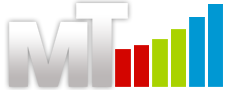
Caricati con successo 4 video a 1080p 60, dopodichè ne ho caricato un quinto sempre con le stesse impostazioni e dopo un giorno intero ancora non è visualizzato a 60 fps ma solo a 30… Io sono sicuro di non aver sbabliato nulla. Ho provato a rifare l’upload ma niente non ne vuole sapere. Il player visualizza solo 720-1080p 30. Avete suggerimenti?
Grazie